Chrome地址栏记录怎么删除 Chrome地址栏记录删除方法
Chrome地址栏记录删除方法详解
Chrome浏览器以其高效和便捷的浏览体验受到广大用户的喜爱。在使用过程中,地址栏中可能会积累一些不希望保留的历史记录。如果你想要单独删除某些记录,或者想彻底清除地址栏内容,以下是一些建议的方法。
单独删除地址栏中的特定记录
以删除错误的地址“mp。.uc.cn”为例,你可以按照以下步骤操作:
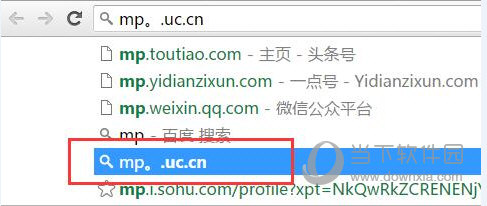
- 在地址栏中输入“mp”,随后下拉菜单会显示相关的记录。
- 使用键盘向下箭头选择“mp。.uc.cn”。
- 按下“Shift + Delete”组合键即可删除该记录。
需要注意的是,在Mac系统下,你需要使用“Shift + fn + Delete”来执行相同的操作。
全部清除地址栏记录
如果你想要清除地址栏中的所有历史记录,可以按照以下步骤进行:
- 点击Chrome浏览器的菜单,选择“设置”,或者在地址栏输入“chrome://settings/”后按回车键。
- 在设置页面底部点击“显示高级设置...”。
- 在弹出的高级设置中,点击“隐私设置”下的“清除浏览数据...”按钮。
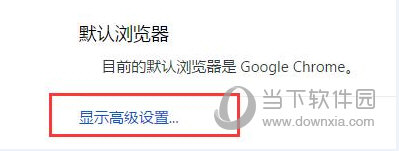
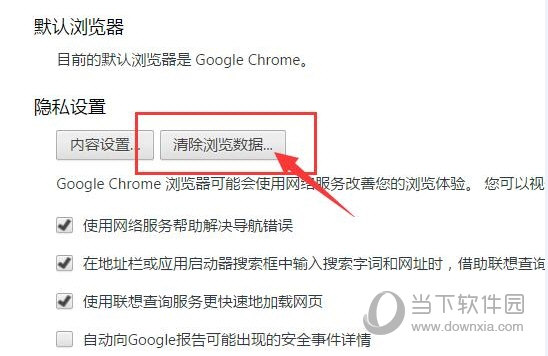
以上步骤可以帮助你轻松管理Chrome浏览器的地址栏记录。
版权声明:以上内容作者已申请原创保护,未经允许不得转载,侵权必究!授权事宜、对本内容有异议或投诉,敬请联系网站管理员,我们将尽快回复您,谢谢合作!



















